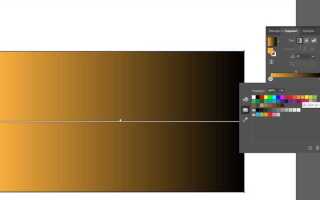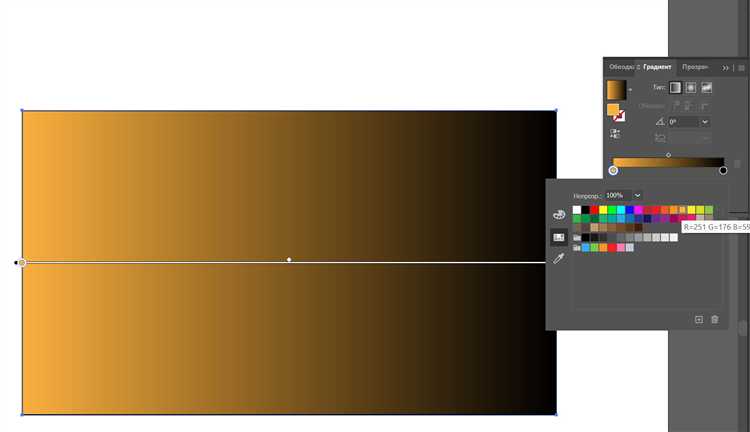
Градиенты в Adobe Illustrator – это инструмент, позволяющий плавно переходить от одного цвета к другому. Они применяются к заливке объектов и обводке, создавая глубину, объем и световые эффекты без использования растровой графики. В Illustrator доступны линейные, радиальные и свободные градиенты, каждый из которых можно детализировать до отдельных цветовых узлов.
Чтобы применить градиент, выделите объект и откройте панель Gradient (Window → Gradient). По умолчанию активируется линейный градиент с черно-белым переходом. Цвета можно изменять, перетаскивая их в градиентную шкалу из палитры Swatches или задавая вручную в панели Color. Чтобы добавить новый цвет, просто щелкните под шкалой – появится новый ползунок.
Для точной настройки используйте угол поворота градиента, положение ползунков и непрозрачность каждого узла. В случае радиального градиента меняйте форму и масштаб круга с помощью интерактивных маркеров на объекте. Свободные градиенты (Freeform Gradient) позволяют задавать цвета в произвольных точках, что особенно эффективно при создании естественных переходов, например, в иллюстрациях или фоне.
Оптимизируйте работу с градиентами, применяя их через Appearance и создавая стили в Graphic Styles. Это позволит повторно использовать настройки и быстро адаптировать их под другие элементы. При экспорте убедитесь, что используемый формат поддерживает градиенты – например, SVG для веба или PDF для печати.
Как добавить градиент к объекту в Illustrator
Чтобы применить градиент к конкретному объекту в Adobe Illustrator, выполните следующие действия:
- Выберите объект с помощью инструмента Selection Tool (V).
- Откройте панель Gradient: меню Window → Gradient или сочетание клавиш Ctrl + F9.
- Кликните по градиентной заливке в панели – объект автоматически получит градиент.
Для настройки градиента:
- Тип градиента переключается в верхней части панели: Linear, Radial или Freeform.
- Чтобы изменить цвета, дважды кликните по маркерам на градиентной шкале и выберите нужные оттенки в Color Picker или из палитры Swatches.
- Добавление новых цветовых маркеров – клик по нижнему краю шкалы. Удаление – перетаскивание маркера за пределы шкалы.
- Угол наклона линейного градиента регулируется полем Angle или инструментом Gradient Tool (G).
- Чтобы задать направление вручную, выберите инструмент Gradient Tool (G) и проведите линию прямо на объекте – начало линии задаёт точку старта градиента, конец – направление и длину растяжки.
Если объект содержит контур и заливку, убедитесь, что градиент применяется именно к заливке: переключите активную область в панели Tools или Appearance.
Выбор типа градиента: линейный, радиальный, свободная форма

Линейный градиент распределяет цвет по прямой. Он эффективен для создания освещения, теней и эффекта объёма. Чтобы изменить направление, используйте инструмент «Градиент» (G) и поворачивайте ось на холсте. Уточните переходы, настраивая точки цвета в панели «Градиент» (Window → Gradient). Линейный тип подходит для фонов, кнопок и простых иллюстраций.
Радиальный градиент формирует цветовой переход от центра к краям. Он особенно полезен для имитации света от точки, например, лампы или солнца. В центре устанавливается основной цвет, а по краям – конечный. Масштаб и форма регулируются вручную, перетягиванием управляющих узлов. Радиальный градиент применяется для иконок, бликов и круглых объектов.
Градиент свободной формы даёт максимальную гибкость. Цветовые точки размещаются произвольно, а переходы между ними строятся автоматически. Добавьте узлы с помощью инструмента «Градиент» при активном типе Freeform, затем задайте каждому свой цвет. Это позволяет создать сложные цветовые схемы, имитирующие текстуры, глубину или мягкие тени. Идеален для художественных проектов и нестандартной визуализации.
Настройка цветов и позиций точек градиента
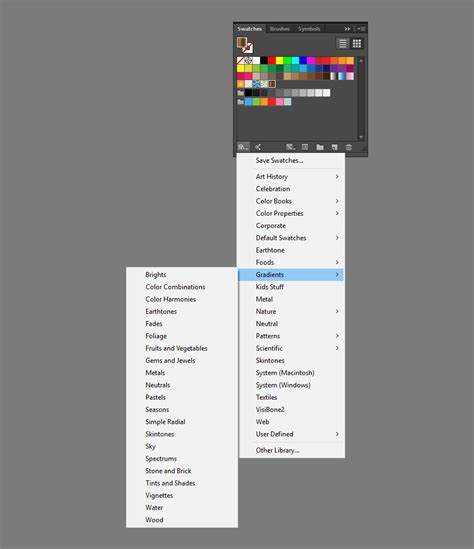
Открой панель «Градиент» (Window → Gradient) и выбери нужный объект. Щелкни по градиентной полосе, чтобы активировать редактирование. На шкале градиента отображаются цветовые точки (color stops), которые можно перетаскивать для изменения их положения. Значение позиции отображается в процентах и регулируется вручную через поле ввода или перемещением маркера по линейке.
Чтобы изменить цвет точки, дважды кликни по ней. В открывшемся всплывающем меню можно выбрать цвет из стандартной палитры, пипеткой или задать точные значения в режиме RGB, CMYK или HSB. Для равномерного перехода между цветами следи за равномерным расположением точек, особенно при использовании более двух цветов.
Добавление новой точки выполняется кликом ниже градиентной полосы. Для удаления перетащи точку вниз за пределы шкалы. Центральный маркер, расположенный между двумя точками, определяет баланс смешивания: его сдвиг позволяет сместить зону перехода ближе к одному из цветов. Это полезно при необходимости подчеркнуть один цвет больше другого.
Для тонкой настройки используй сочетание клавиш Shift при перемещении точек – это позволяет двигать их с шагом 10%. Чтобы задать конкретную позицию, введи значение в поле «Location» в панели градиента. Все изменения отображаются в реальном времени на объекте, упрощая визуальный контроль над результатом.
Работа с панелью «Градиент» и инструментом «Градиент»
Панель «Градиент» вызывается через меню «Окно» → «Градиент» или клавишей Ctrl+F9. В панели доступен выбор типа градиента: линейный, радиальный и свободная форма. Для точного контроля используйте числовые поля – угол, положение и распределение цветовых маркеров.
Добавление нового цвета осуществляется щелчком под полосой градиента. Переместите маркер для настройки положения. Чтобы удалить – перетащите его вниз. Клик по маркеру открывает палитру для выбора цвета или значения CMYK/RGB вручную.
Ползунок посередине между маркерами регулирует распределение цвета. Указание точного процента – лучший способ добиться равномерных переходов или резких границ.
Инструмент «Градиент» (G) активирует прямую настройку на объекте. Потяните линию на векторной форме для изменения направления, длины и угла градиента. В радиальном типе регулируется радиус и смещение центра. В градиенте свободной формы перемещаются точки цвета вручную, допускается их удаление и добавление.
Для непрерывной заливки сложных форм используйте градиент свободной формы: выберите объект, примените этот тип и добавьте несколько точек с разными цветами. Поддерживается настройка непрозрачности для каждой точки через панель «Градиент».
Сохранение настроенного градиента в образцы осуществляется перетаскиванием полосы из панели «Градиент» в панель «Образцы». Это удобно для повторного использования и стандартизации стиля.
Создание пользовательских градиентов и сохранение в образцы
Для создания собственного градиента в Adobe Illustrator откройте панель «Градиент» (Window → Gradient). Выберите объект и щёлкните по полосе градиента в панели – появится стандартный черно-белый линейный градиент.
Щелчком по маркерам под полосой градиента можно изменить цвета. Чтобы добавить новый цвет, кликните по пустому месту под полосой. Для удаления – перетащите маркер вниз. Цвет задаётся через двойной клик по маркеру или с помощью панели «Цвет».
Тип градиента (линейный, радиальный, свободная форма) выбирается в выпадающем списке в верхней части панели. Для точного управления используйте числовые поля угла, положения маркеров и прозрачности.
После настройки откройте панель «Образцы» (Window → Swatches), выделите объект с градиентом, нажмите на кнопку «New Swatch» внизу панели. В появившемся окне установите флажок «Add to my library», если нужно сохранить градиент в библиотеку Creative Cloud.
Индивидуальные градиенты сохраняются как «Gradient Swatch» и могут использоваться повторно на любых объектах. Для редактирования сохранённого градиента перетащите его из панели «Образцы» на полосу градиента, внесите изменения и сохраните заново.
Применение градиента к обводке и заливке
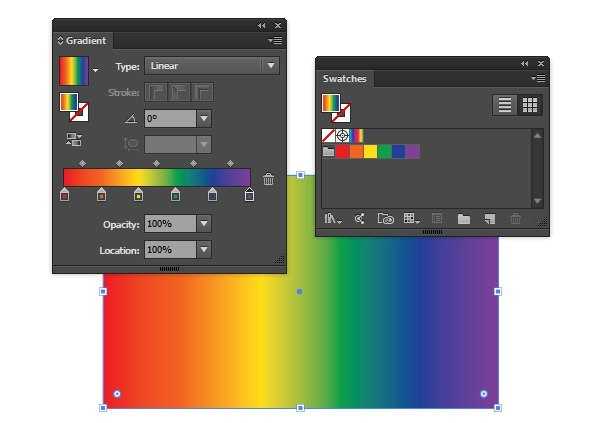
В Adobe Illustrator градиенты можно применять отдельно к заливке и обводке объекта. Это позволяет создавать более сложные визуальные эффекты. Ниже описано, как точно настроить оба типа градиентного оформления.
- Выделите объект с помощью инструмента Selection Tool (V).
- Откройте панель Gradient (Window → Gradient).
- Чтобы применить градиент к заливке, убедитесь, что активна иконка заливки над обводкой в нижней части панели инструментов. Затем выберите тип градиента: линейный, радиальный или Freeform.
- Для настройки направления используйте инструмент Gradient Tool (G): кликните и протяните мышью по объекту для задания угла и распределения цвета.
Для градиента на обводке:
- Переключитесь на обводку, щелкнув по соответствующей иконке на панели инструментов.
- Примените градиент через ту же панель Gradient.
- В раскрывающемся меню панели выберите один из режимов наложения градиента:
- Within Stroke – градиент следует по ширине обводки;
- Along Stroke – градиент тянется вдоль пути;
- Across Stroke – градиент перпендикулярен направлению пути.
Чтобы получить наилучший результат:
- Избегайте использования одинакового градиента одновременно на обводке и заливке – это может визуально «размыть» границы объекта.
- Сочетайте разные направления градиента: например, линейный на заливке и вдоль пути на обводке.
- Используйте непрозрачность отдельных цветов внутри градиента для создания глубины.
Как использовать маску с градиентом
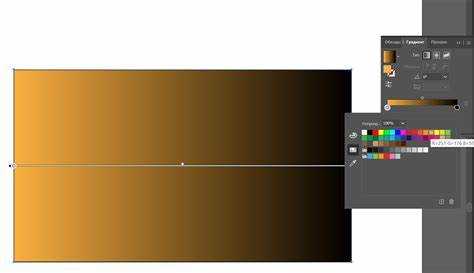
Маска с градиентом в Adobe Illustrator позволяет создать плавные переходы между объектами и частями изображения, регулируя степень прозрачности на основе градиентной заливки. Это особенно эффективно для создания сложных визуальных эффектов и мягких затуханий.
Чтобы применить маску с градиентом:
- Создайте два объекта: верхний – для маски, нижний – с содержимым.
- Выделите верхний объект и примените к нему градиентную заливку. Используйте линейный или радиальный градиент от чёрного к белому: чёрный означает полную прозрачность, белый – полную непрозрачность.
- Выделите оба объекта.
- Откройте панель «Прозрачность» (Window → Transparency).
- В панели нажмите на кнопку «Make Mask».
- Убедитесь, что опция «Clip» отключена, а «Invert Mask» – по необходимости. Если изображение не отображается корректно, проверьте порядок объектов.
Редактирование маски:
- В панели «Прозрачность» щёлкните по миниатюре маски, чтобы активировать её.
- Теперь можно редактировать градиент: изменять направление, цвета, точки перехода. Используйте инструмент «Градиент» (G) для точной настройки.
- Для выхода из режима редактирования маски щёлкните по миниатюре изображения слева.
Рекомендации:
- Для точного контроля прозрачности используйте градиенты с несколькими точками перехода.
- Применяйте маску к группе объектов, если нужно затенить несколько элементов одновременно.
- Преобразовывайте сложные формы в объекты без обводки перед маскированием для корректного отображения градиента.
Импорт и экспорт объектов с градиентами
При импорте файлов в Illustrator важно учитывать формат источника. Форматы PSD и SVG сохраняют градиенты, если они были созданы с использованием совместимых режимов наложения и не растрированы. При открытии PDF-файлов Illustrator корректно распознаёт градиенты только в случае, если они не были преобразованы в изображения на этапе экспорта из другой программы.
При экспорте для веба (например, в SVG) убедитесь, что используется тип градиента, поддерживаемый браузерами. Линейные и радиальные градиенты экспортируются корректно, однако сеточные (Freeform Gradient) часто теряют свою структуру или преобразуются в растровые элементы. Для сохранения точности используйте параметр «Сохранить как» → SVG → «Стили CSS» → «В атрибуты».
При работе с форматами PNG и JPG градиенты автоматически растрируются. Чтобы сохранить редактируемость, используйте AI, PDF или EPS. При экспорте в PDF отключайте опцию «Свести прозрачность», иначе градиенты могут быть преобразованы в пиксели.
Для переноса градиентных объектов между проектами Illustrator используйте копирование с включёнными стилями и убедитесь, что объект не сгруппирован с элементами, имеющими нестандартные режимы наложения, иначе возможна потеря цвета. Оптимальный способ – сохранить объект как символ или использовать библиотеку Creative Cloud Libraries.